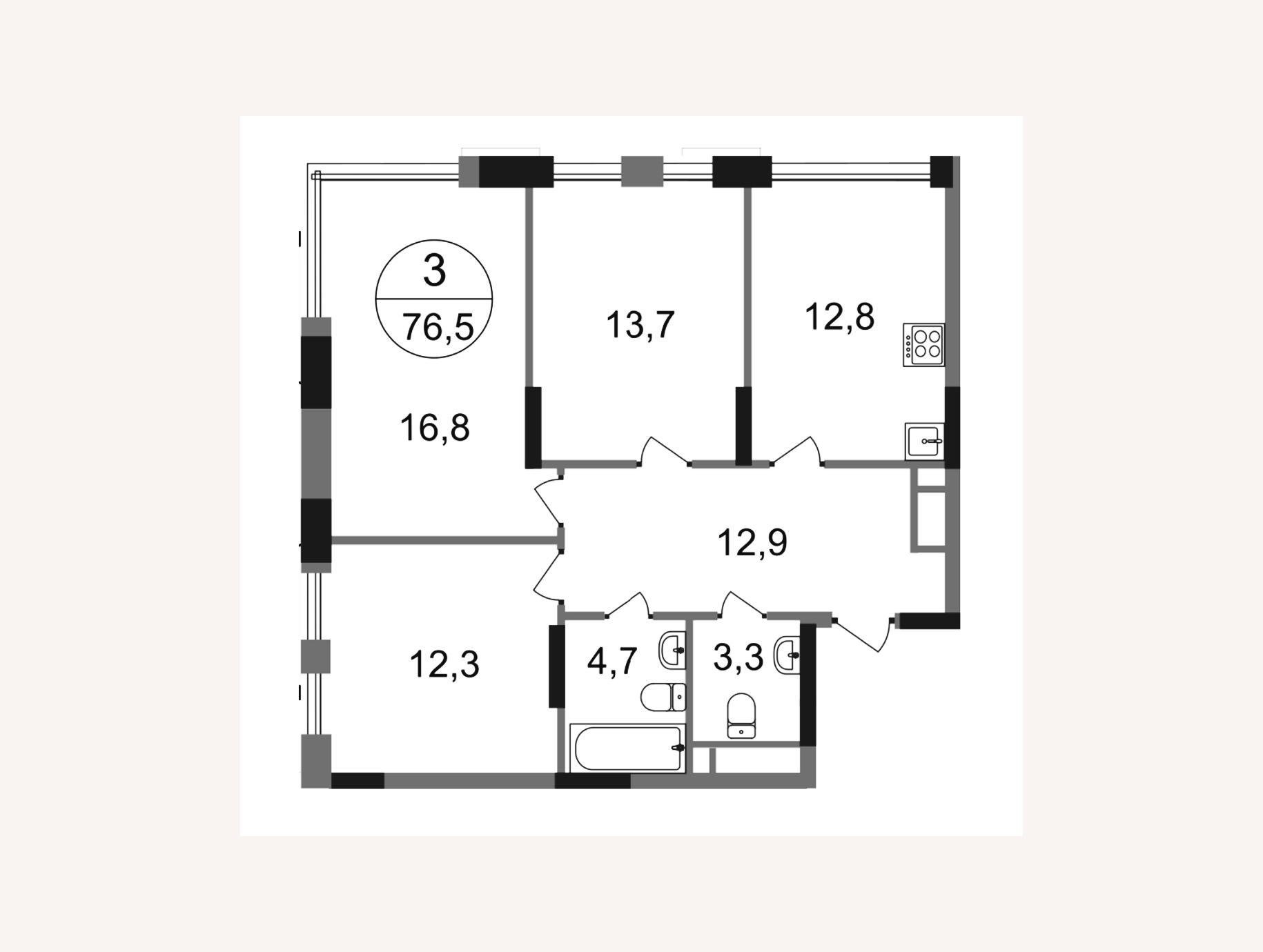
Загрузка подложки
Узнайте как загрузить готовый план для более удобного построения
Подробные текстовые инструкции и справочные материалы, которые помогут разобраться в функционале приложения
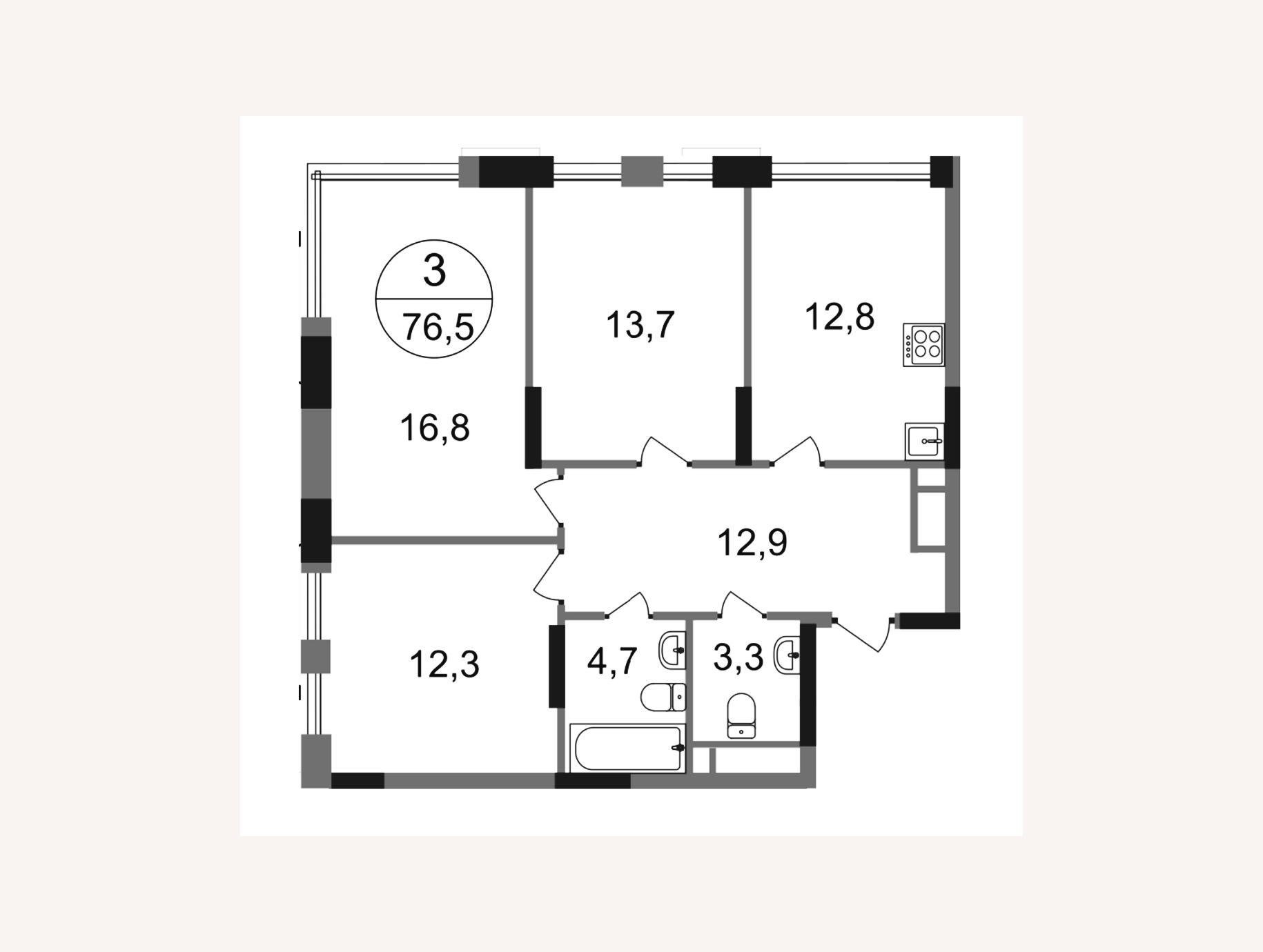
Узнайте как загрузить готовый план для более удобного построения

Панорамы за окном используются для создания реалистичного вида из окна на рендерах и в виртуальных турах
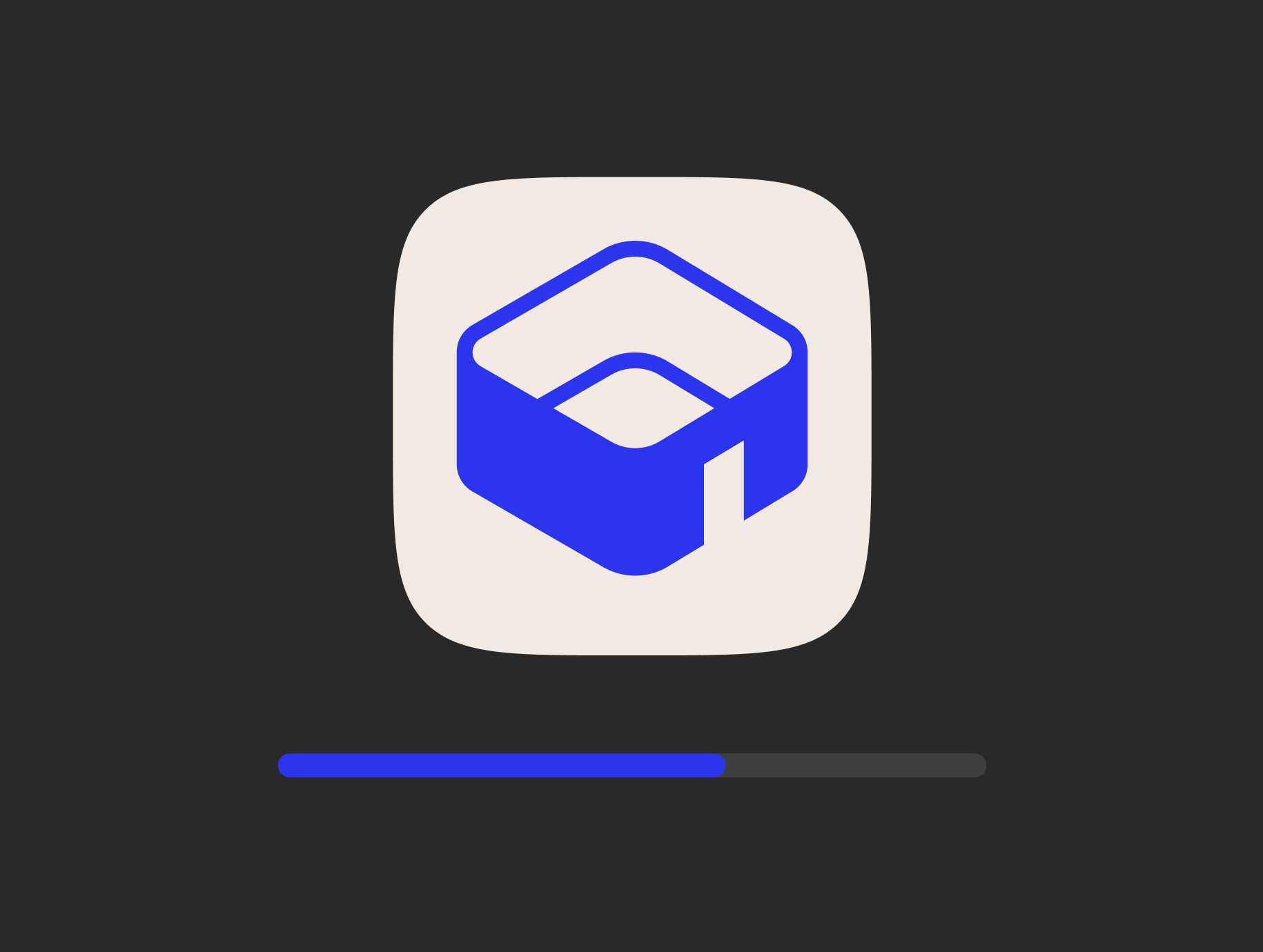
Быстро загрузите программу и установите её на свой компьютер для начала работы с проектами
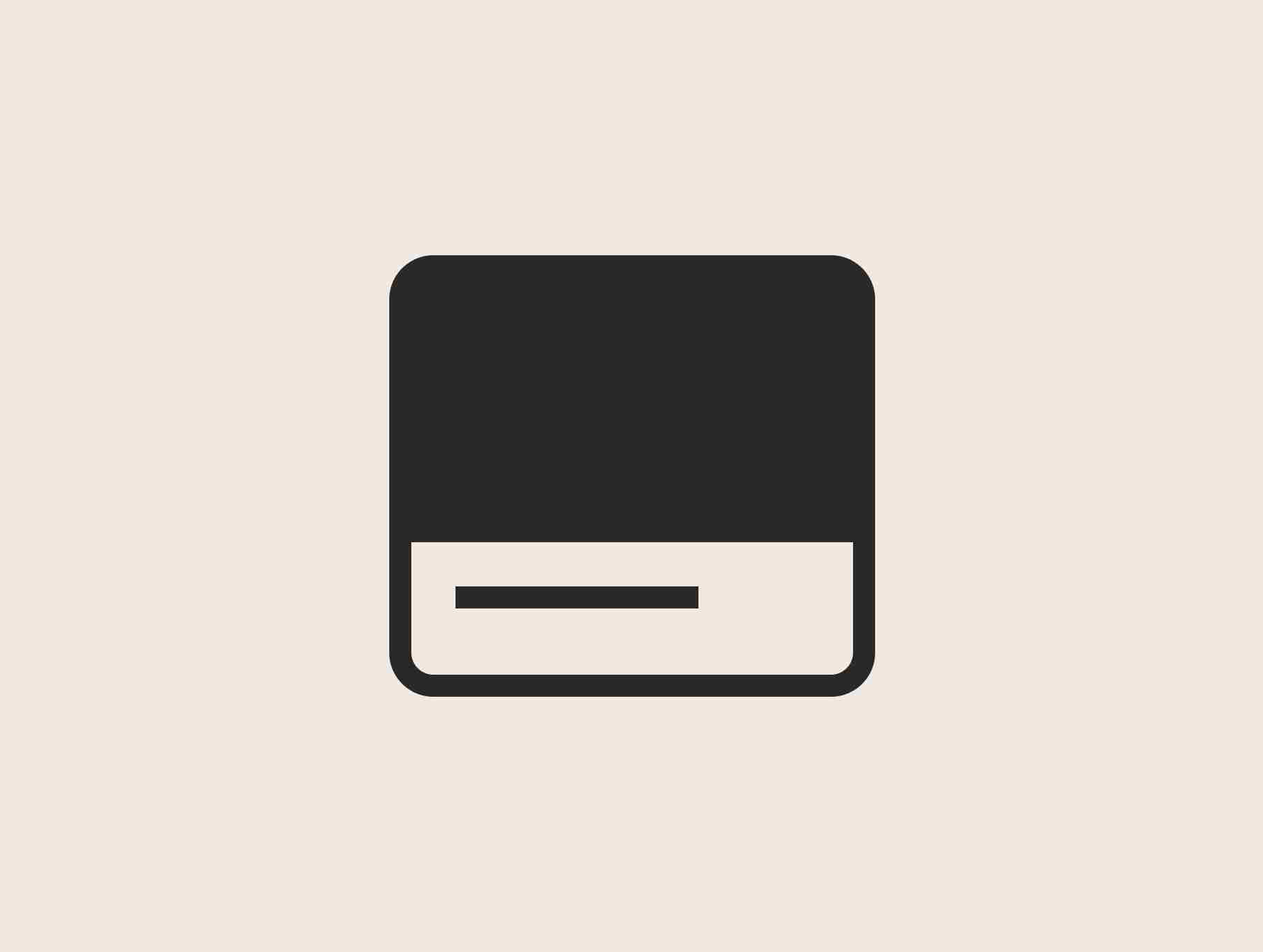
Узнайте, как создавать, копировать и перемещать проекты в Планоплане, а также добавлять к ним заметки и статусы.
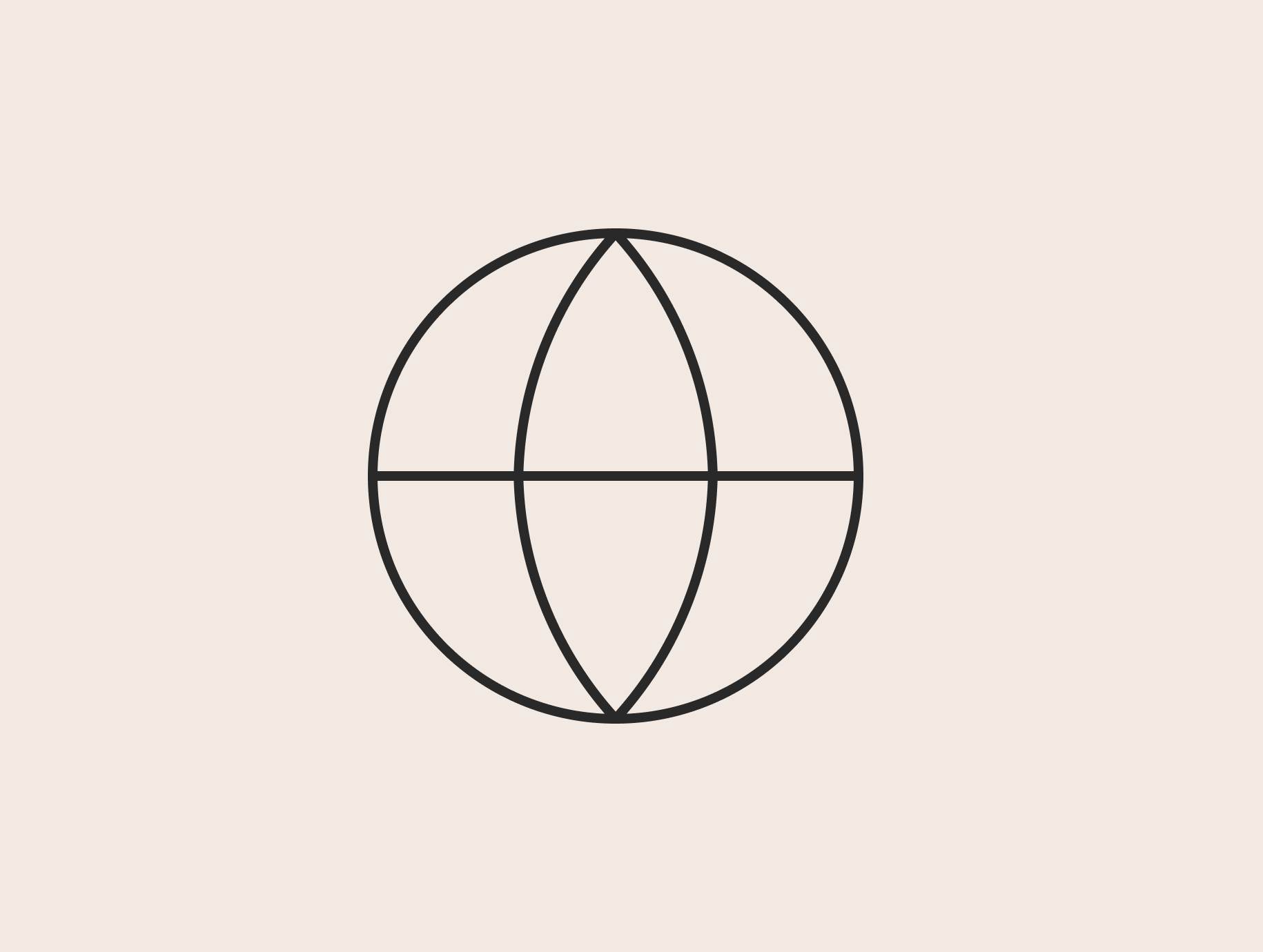
Пользователи могут обмениваться моделями и текстурами в сообществе, чтобы расширять возможности каталогов и упрощать работу над проектами.
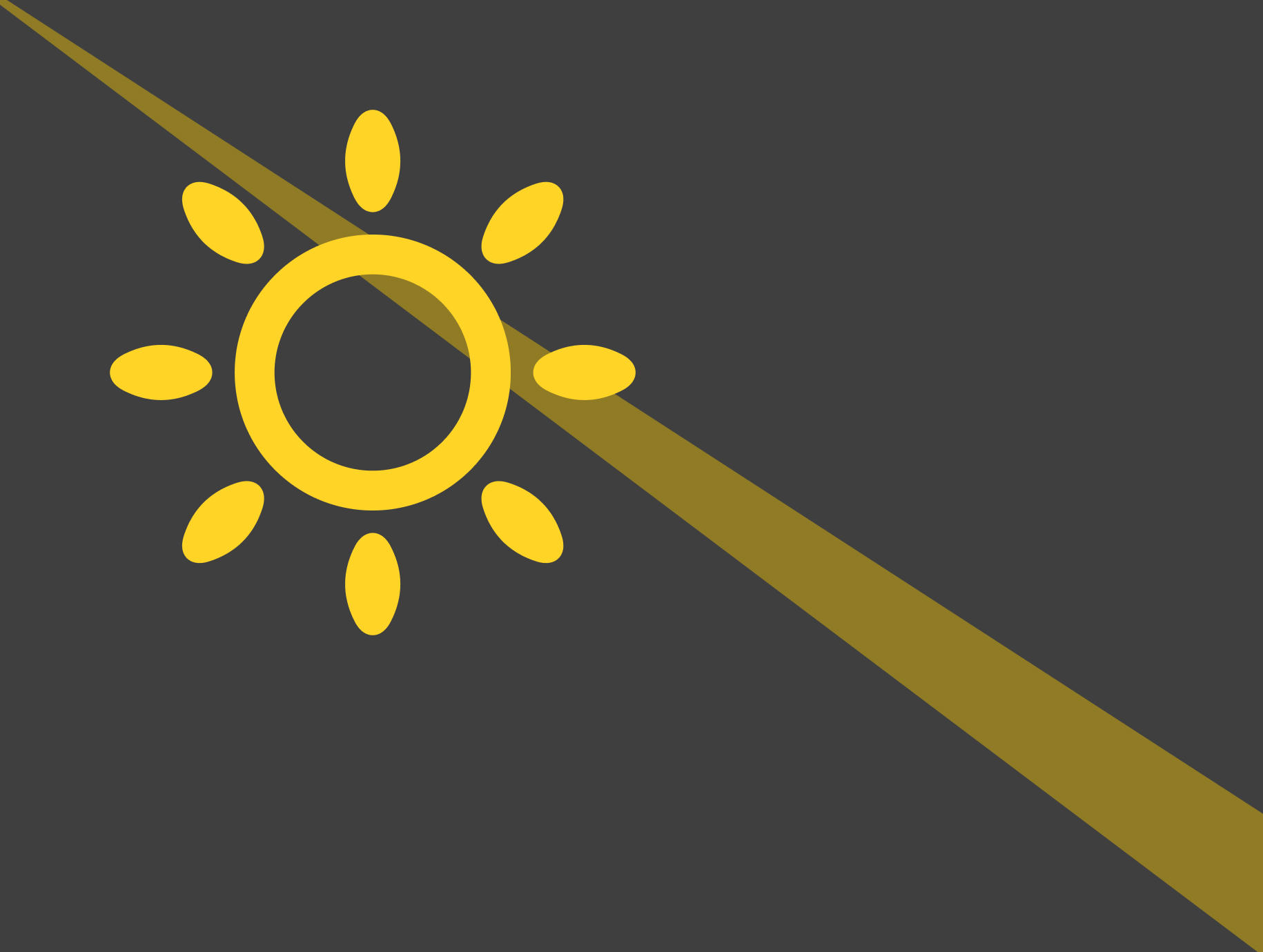
Раздел «Солнечный свет» в Планоплане помогает создать реалистичную атмосферу интерьера, позволяя использовать готовые пресеты или вручную настраивать параметры естественного освещения
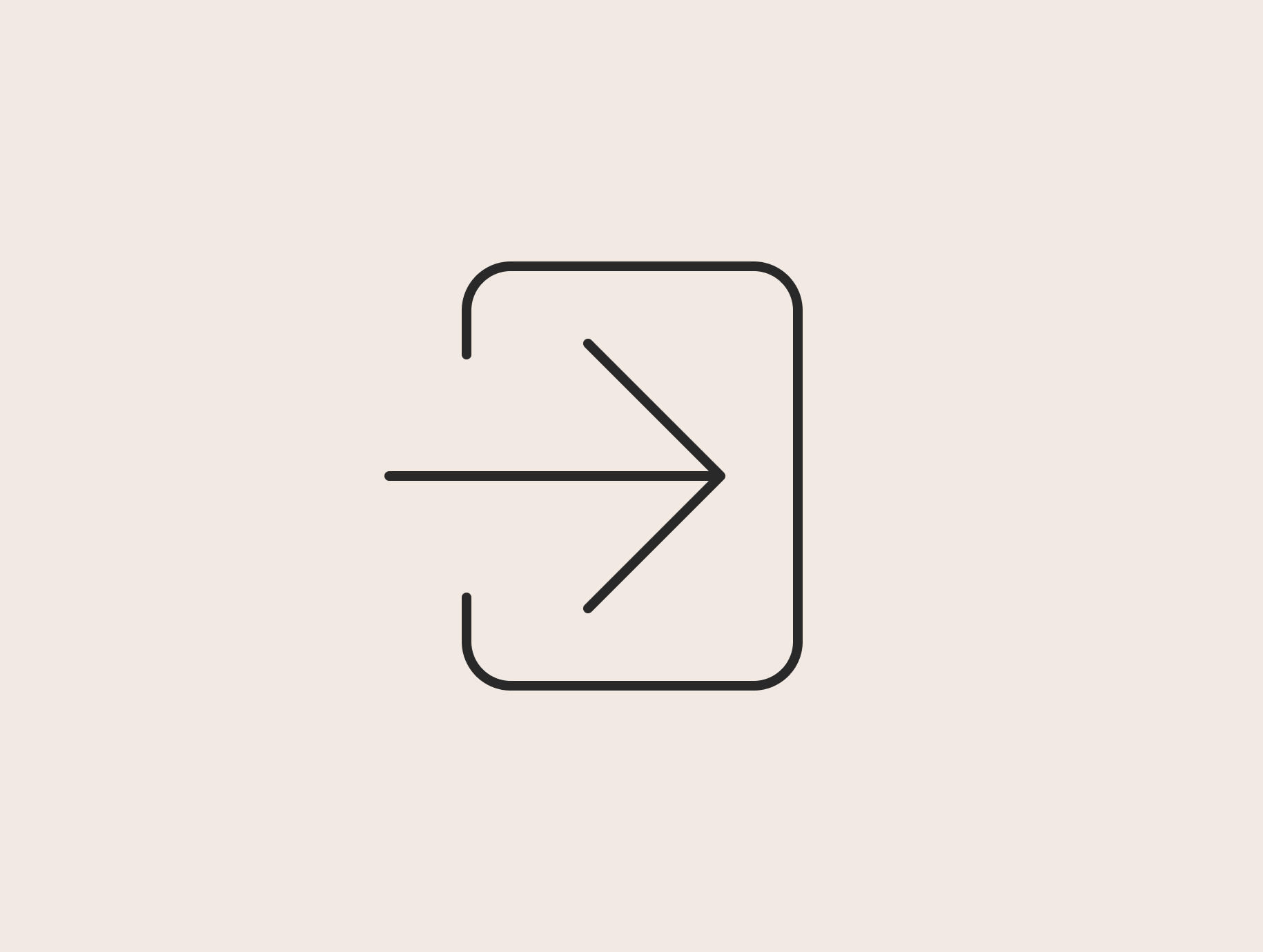
Создайте учётную запись или войдите в систему, чтобы сохранять проекты и получать доступ к персонализированным функциям
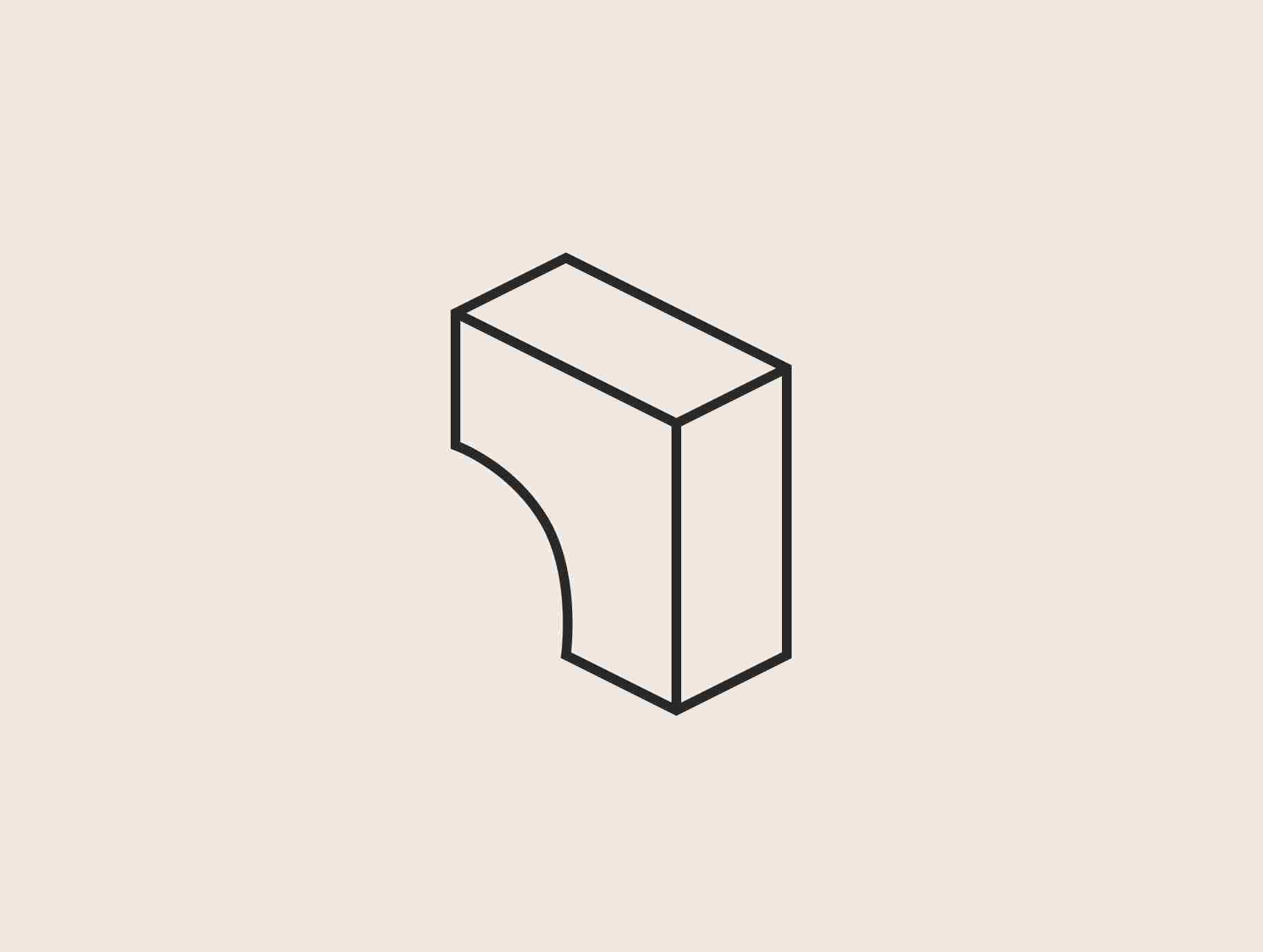
Инструмент «Свободная форма» позволяет создавать и редактировать объекты произвольной формы для точного воплощения дизайнерских идей
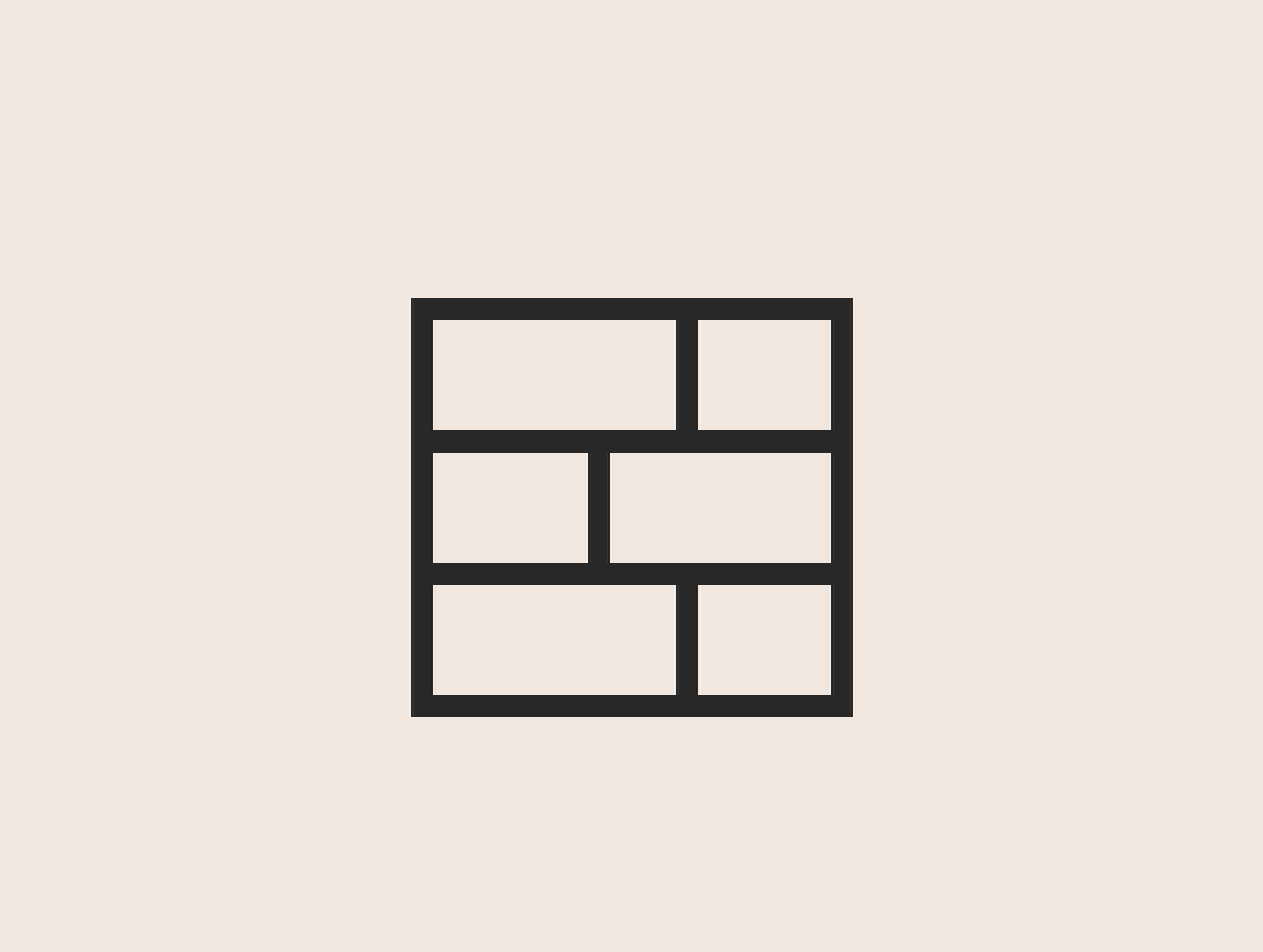
Короткое обучение в Планоплане поможет вам быстро разобраться с основными инструментами и начать работать над проектом уже через несколько минут.
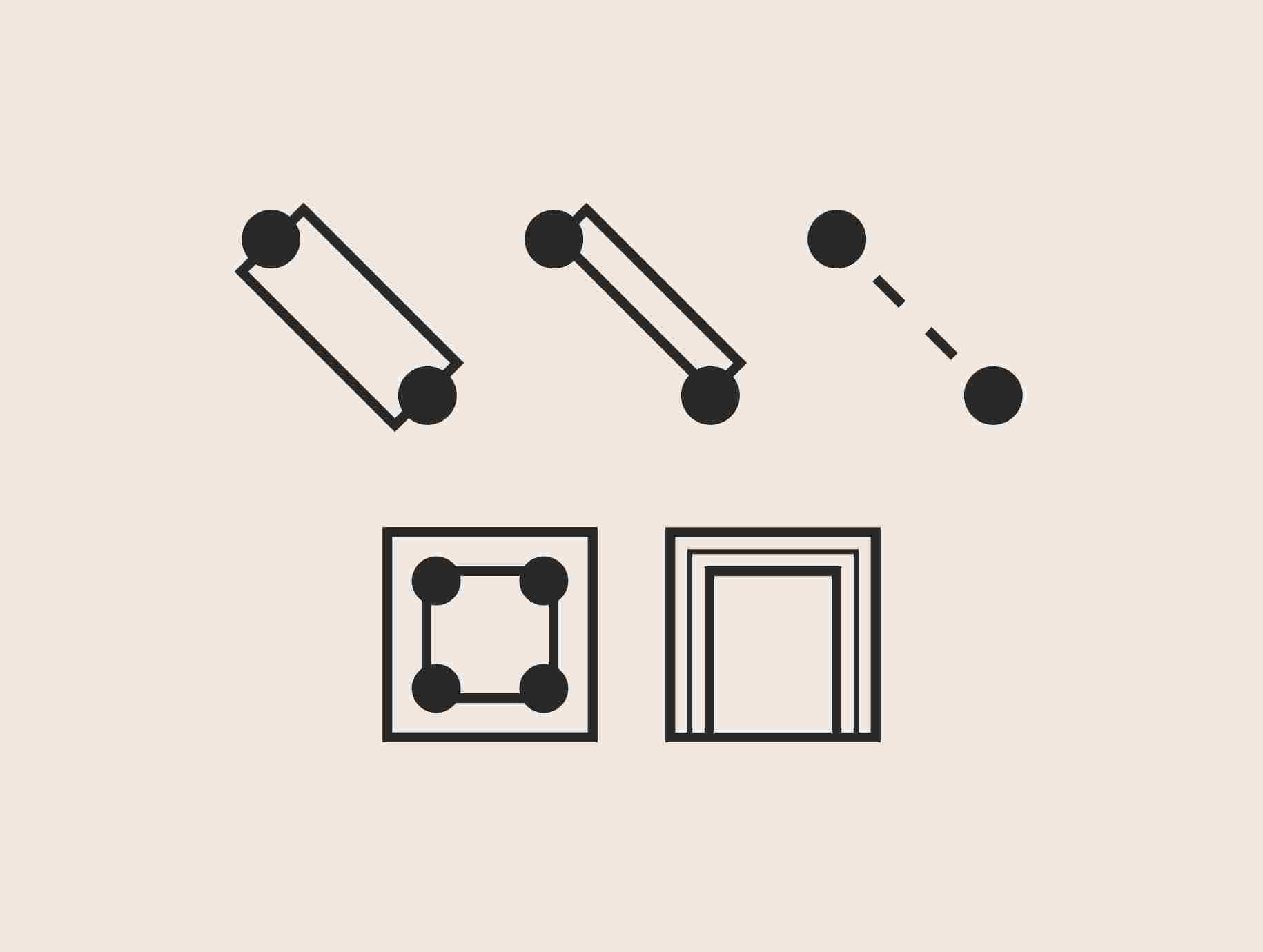
Построение стен в Планоплане помогает создать планировку помещения, задать его форму, размеры и конфигурацию для дальнейшей работы над проектом.
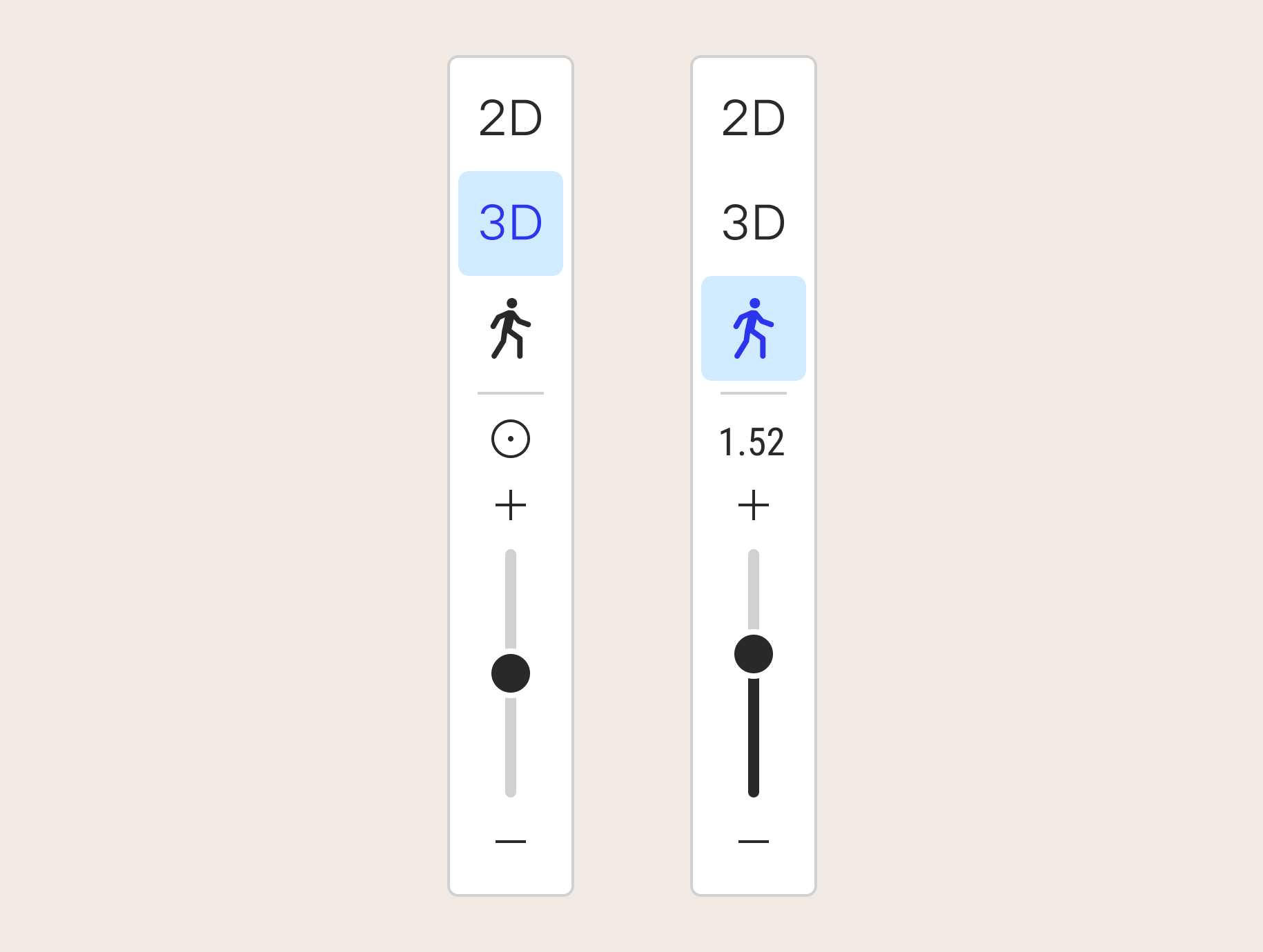
Позволяет переключаться между различными режимами просмотра, чтобы оценить проект с нужного ракурса и уровня детализации

Обзор инструментов для создания дизайн‑проектов